حل مشکل هنگ کردن و کندی ماوس در ویندوز 8
در ویندوز 8.1 مایکروسافت تغییراتی در سیستم به وجود آمده است که از مهمترین آنها میتوان به تنظیمات صفحه نمایش اشاره کرد. به دلیل همین تغییر نیز در برخی برنامهها و به خصوص بازیها، مشکلاتی هنگام استفاده از ماوس ایجاد میشود. که از مهمترین آنها میتوان کندی حرکت ، هنگ کردن و یا حتی کار نکردن مقطعی ماوس را مثال زد.
در این مطلب به روشهایی میپردازیم که میتوانید با آنها این مشکل را بر طرف کنید.
ـ ـ ـ ـ ـ ـ ـ ـ ـ ـ 1
» راه مرسوم برای این مشکل
طبق روشی که اکثر کاربران استفاده میکنند میتوانید روی فایل اجرایی بازی و یا نرمافزار مورد نظر کلیک راست کرده و گزینهی Properties را انتخاب کنید.
اگر از ویندوز 8.1 استفاده میکنید وارد تب Compatibility شده و تیک گزینهی زیر را فعال کنید:
· Run this program in compatibility mod for windows 8
اما اگر از ویندوز 8 استفاده میکنید در تب گفته شده، باید تیک گزینههای زیر را فعال کنید:
· Disable display scaling on high DPI setting
· Run this program as Administrator
نحوهی اجرای فایل تغییر کرده و به احتمال زیاد مشکل حل خواهد شد.
ـ ـ ـ ـ ـ ـ ـ ـ ـ ـ 2
» استفاده از آپدیت و پچ مایکروسافت
خود مایکروسافت یک وصلهی ترمیمی برای این کار پیشنهاد میدهد تا تغییرات را با بازیها سازگار کند. وصلهای به نام KB2908279 که از نوامبر سال 2013 عرضه شده است.
»»» نکتـه: این وصله برای بیشتر بازی های مشهور جوابگوست. از جملهی این بازی ها:
· Call of Duty
· Counter Strike
· Deus Ex: Human Revolution
· Hitman Absolution
· Half-Life 2
· Metro 2033
· Portal
· Tomb Raider
برای نصب این وصله بنا به نوع سیستم عامل خود به یکی از لینکهای زیر وارد شوید و وصله را دانلود و نصب کنید.
نسخهی مخصوص ویندوز 32 بیتی نسخهی مخصوص ویندوز 64 بیتی
»»» نکتـه: اگر از نسخهی ویندوز خودتان آگاه نیستید، فقط کافی است دکمهی Win را از صفحه کلید فشار دهید تا صفحهی استارت باز شود.
سپس کلمهی System را تایپ کنید. میدانید که با شروع تایپ، جستجو آغاز میشود.
از میان آیتمهای جستجو شده روی میانبر System کلیک کنید. حال در پنجرهی باز شده و روبروی خط System type نسخهی ویندوز خودتان را مشاهده کنید.
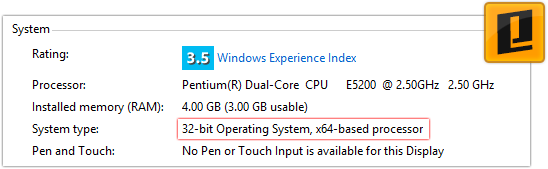
ـ ـ ـ ـ ـ ـ ـ ـ ـ ـ 3
» استفاده از رجیستری برای بازی های دیگر
اما این آپدیت و وصله برای همهی بازی ها کارگر نیست. برای بازی و برنامه های دیگر باید خودتان دست به کار شوید و رجیستری ویندوز را دستکاری کنید و مقادیری به آن بیفزایید تا مشکل حل شود.
»»» نکـته: مایکروسافت این پیشنهاد را به شما نمیدهد! به جای آن به سازندگان بازیها توصیه میکند که بازی ها را بر طبق استانداردهای جدید بسازند. ولی همیشه نمیتوان به پای سازندگان ایستاد!
»»» توجـه: هرگز رجیستری را بدون گرفتن پشتیبان دستکاری نکنید.
از اینجا میتوانید روش گرفتن پشتیبان از رجیستری را مشاهده کنید.
پس شروع میکنیم. قبل از هر کاری توجه داشته باشید که باید وصلهی بالا را نصب کرده باشید.
ویرایشگر رجیستری را باز کنید. (با جستجوی عبارت regedit و اجرای آن)
سپس وارد آدرس زیر شوید:
HKEY_LOCAL_MACHINE\SOFTWARE\Microsoft\WindowsNT\CurrentVersion\AppCompatFlags\Layers
» میتوانید راهی ابتکاری برای باز کردن سریع آدرسهای رجیستری را نیز مشاهده کنید.
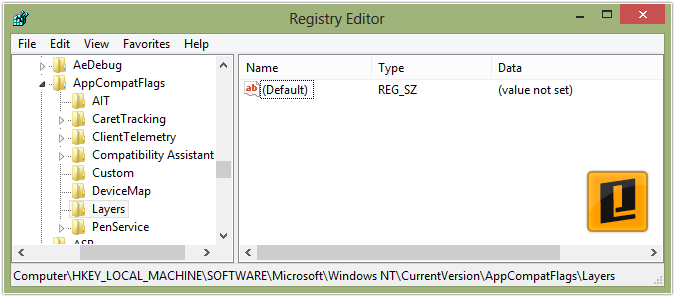
»»» نکـته: ممکن است کلیدی به نام Layers را مشاهده نکنید. در این صورت روی کلید AppCompatFlags کلیک راست کرده و از گزینهی New ، Key را انتخاب و کلید جدیدی ایجاد کنید.
نام آن را هم Layers قرار دهید.
حال باید یک متغیر رشتهای ایجاد کنید. پس در سمت راست ویرایشگر رجیستری کلیک راست کنید. از لیست و منوی New ، گزینهی String Value را انتخاب کنید.
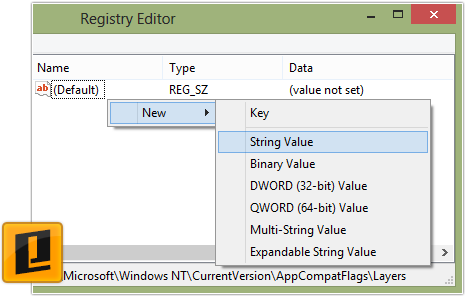
نام متغیر را برابر با محل نصب و فایل اجرایی بازی مورد نظر قرار دهید.
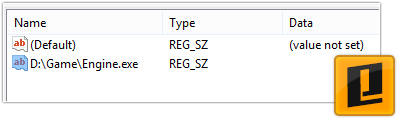
سپس روی همین متغیر دابل کلیک کنید. ( یا راست کلیک کرده و گزینهی Modify را انتخاب کنید )
در پنجره ی باز شده و در قسمت مقدار، عبارت زیر را وارد کنید:
NoDTToDITMouseBatch
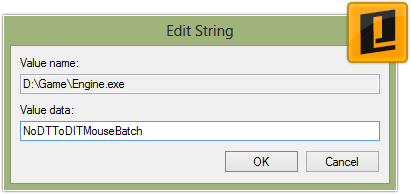
همین پروسه را میتوانید برای هر کدام از بازی ها و برنامهها که مشکل دارند اجرا کنید.
حالا باید تنظیمات را به وسیلهی خط فرمان ویندوز تغییر و اعمال کنیم. کلید Win را فشار دهید و عبارت Command Prompt را تایپ کنید.
در نتایج جستجو روی آیکون Command Prompt راست کلیک کرده و گزینهی Run as administrator را انتخاب کنید. (یا برای اجرای خط فرمان در گوشه ی سمت چپ-پایین صفحه کلیک راست کنید و گزینه ی Command Prompt (Admin) را انتخاب کنید)
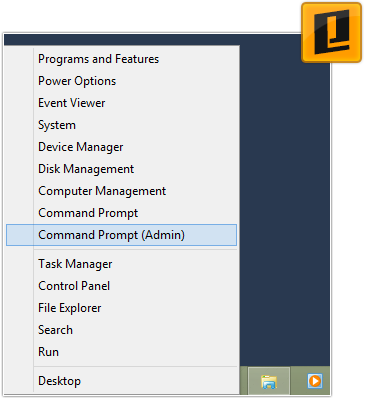
در پنجرهی خط فرمان عبارت زیر را وارد کرده و کلید Enter از صفحه کلید را فشار دهید تا تنظیمات سازگار شوند:
Rundll32 apphelp.dll,ShimFlushCache
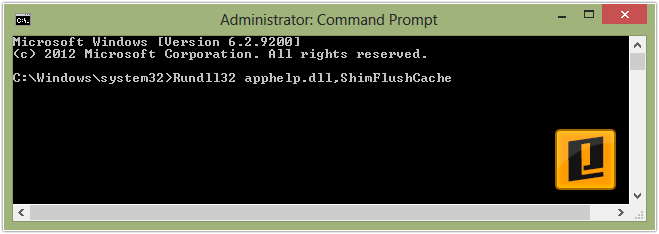
»»» نکـته و هشدار آخر: مایکروسافت هشدار میدهد که این گزینه و تنظیمات باعث افزایش استفاده منابع و انرژی خواهد شد. پس این تنظیمات را برای هر بازی و نرمافزار سادهای اجرا نکنید.
مطالب مشابه:
 |
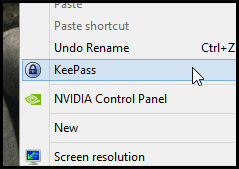 |
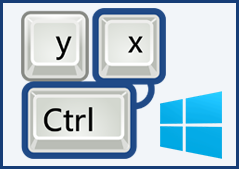 |
| اجرای ویندوز 8 بدون نمایش صفحه Start | افزودن برنامه دلخواه به کلیک راست | کلیدهای میانبر کمتر آشنا در ویندوز 8 |
 |
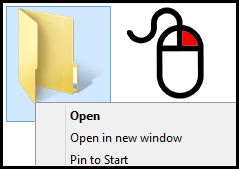 |
 |
| حل مشکل عدم نمایش درایو نوری | ویرایش ساده کلیک راست ویندوز | روشی برای فرار از هشدارهای U.A.C |